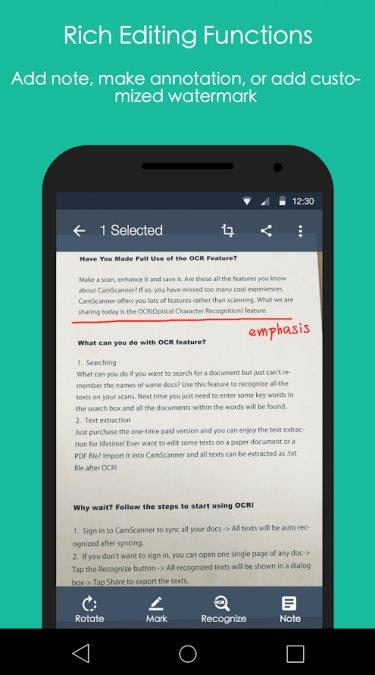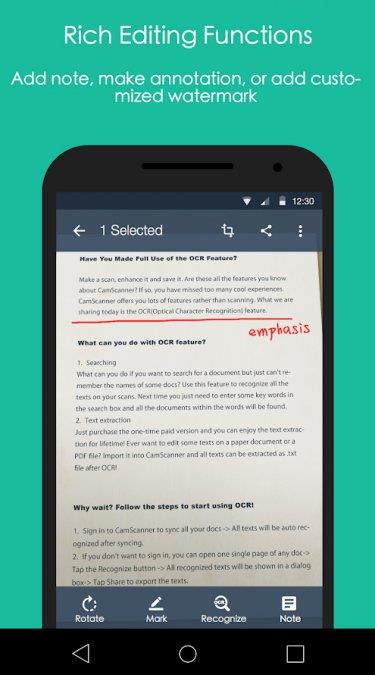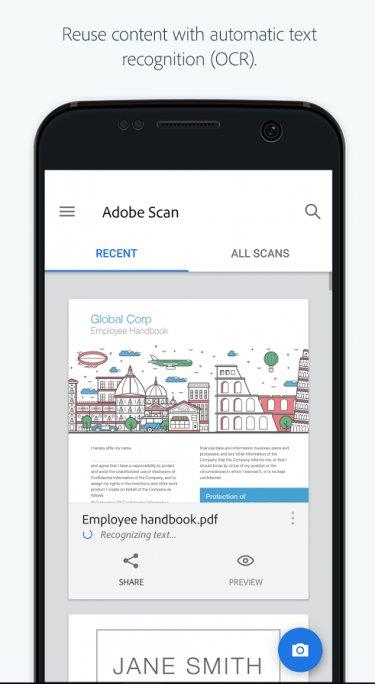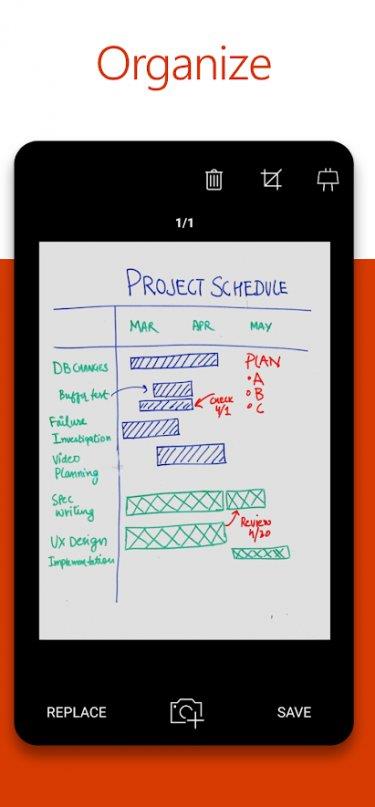Les gens utilisent désormais des scanners mobiles non seulement pour numériser des documents, mais aussi pour les stocker dans le cloud, créer des dossiers intelligents de notes et de documents consultables.
CamScanner contre Adobe Scan contre Office Lens
Bien qu'il existe d'autres scanners mobiles notables disponibles, j'ai décidé de choisir de comparer les trois ci-dessus car ils sont les meilleurs en termes de fonctionnalités, de compatibilité du système d'exploitation, et ils fonctionnent bien avec d'autres applications tierces.
1. CamScanner
CamScanner est probablement l'application de numérisation de documents la plus populaire au monde. Il est livré avec une multitude de fonctionnalités qui ont également un prix élevé. Pour commencer, ils ont 3 plans :
Freemium : Cette version est gratuite, mais vous devrez payer 1,99 $ pour supprimer les publicités, le filigrane et le téléchargement automatique sur le stockage en nuage. La version freemium vous offre 200M de stockage cloud à synchroniser sur tous les appareils. Vous pouvez ajouter un filigrane personnalisé aux documents. Si vous êtes un blogueur comme moi, vous pouvez inviter jusqu'à 10 personnes à consulter et à commenter le document.
L'espace 200M peut être agrandi en participant à des activités telles que les suivre sur les réseaux sociaux, partager leurs offres et inviter des amis. Il peut aller jusqu'à 1 Go.
Premium : CamScanner Premium est livré avec un abonnement mensuel de 4,99 $ et offre une numérisation de meilleure qualité avec 10 G d'espace cloud. Vous pouvez maintenant inviter 40 collaborateurs à commenter le document et également le partager avec mot de passe et date d'expiration. Le document ne sera plus disponible pour être consulté ou commenté après la date.
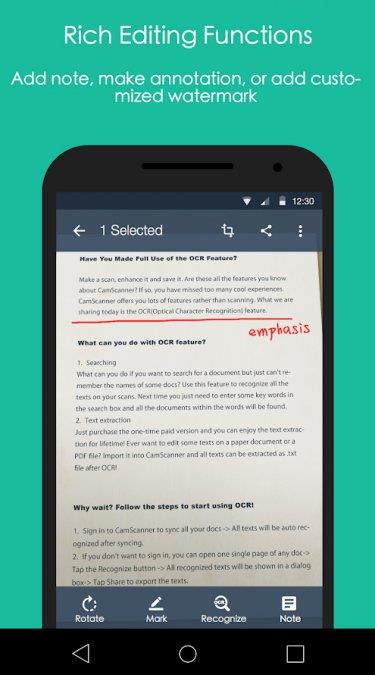
Le téléchargement des documents sur votre stockage cloud préféré est désormais automatisé. La fonction OCR reçoit un coup de pouce vous permettant d'exporter le texte numérisé au format de fichier .txt afin que vous puissiez le modifier à la volée. OCR prend également en charge plus de 60 langues. Vous obtenez 1000 crédits gratuits chaque mois pour la gestion des fichiers OCR et des traductions. Les fichiers que vous avez supprimés peuvent être récupérés de la corbeille pendant 60 jours maximum.
Professionnel : les utilisateurs professionnels bénéficient de toutes les fonctionnalités et des solutions d'entreprise. Vous pouvez désormais créer des dossiers et les partager avec un groupe de personnes. Vous pouvez désigner un administrateur de groupe qui peut gérer les droits et privilèges des membres en contrôlant qui peut afficher, modifier et gérer les fichiers du groupe. Chaque membre qui rejoint le groupe reçoit automatiquement 10G d'espace au lieu des 200M habituels.
Avantages : CamScanner vous permet de partager des documents au format PDF ou JPEG ainsi que de faire des annotations. Il est livré avec une solution d'entreprise où un grand nombre de personnes peuvent faire partie d'un dossier de groupe. Fournit d'excellentes fonctionnalités de sécurité telles que la protection par mot de passe, le lien basé sur le temps et est livré avec une technologie OCR avancée.
Inconvénients : CamScanner est également assez cher. La numérisation de haute qualité dans la version premium devrait également être disponible dans la version gratuite à mon avis. C'est, après tout, la fonction de base. Vous ne pouvez pas vous inscrire via les médias sociaux, mais vous devez utiliser votre numéro de téléphone portable ou votre identifiant de messagerie. Ils doivent utiliser Google ou Facebook ici.
Prix : Freemium – Basic (1,99 $), Premium (4,99 $) et Business (6,99 $)
Plate-forme : Androïd | iOS
Verdict : La version de base est assez bonne pour la plupart des gens qui veulent simplement un endroit pour stocker les documents numérisés. Premium convient mieux aux professionnels comme les avocats qui doivent travailler quotidiennement avec des documents importants. La version Business est destinée à ceux qui possèdent une petite ou une grande entreprise et qui veulent tout sous un même toit pour faciliter la gestion non seulement des documents, mais aussi des employés.
2. Numérisation Adobe
Adobe est depuis longtemps un pionnier en matière de produits de gestion de documents comme Adobe Reader, Scan et même des produits comme Photoshop qui sont devenus une référence pour le reste du monde.
Je me suis inscrit en utilisant mon compte Google et il m'a demandé mon anniversaire ! Dois-je m'attendre à une carte d'anniversaire alors? C'est la première fois que je m'inscris en utilisant Google et qu'on me demande cette information.
Comme CamScanner, Adobe Scan détecte automatiquement le document lorsqu'il est pointé, le numérise et l'enregistre automatiquement. Tous les documents sont enregistrés dans le cloud, ce qui vous donne moins de contrôle. Si vous n'êtes pas satisfait du résultat, vous pouvez modifier et réorganiser la bordure ultérieurement. Vous n'avez même pas besoin de cliquer sur le bouton. Il est aussi précis que CamScanner. Vous pouvez enregistrer le document au format PDF dans le cloud Adobe. Adobe offre 5 Go de stockage gratuit.
Adobe Scan, comparé à quelque chose d'aussi robuste que CamScanner, semble minimaliste et plutôt trop simple. Il y a deux onglets : Analyses récentes et Toutes les analyses. Il y a une icône plus pour numériser de nouveaux documents et certains paramètres ordinaires comme l'autorisation des données cellulaires, la sélection de la langue et l'enregistrement des images dans la galerie.
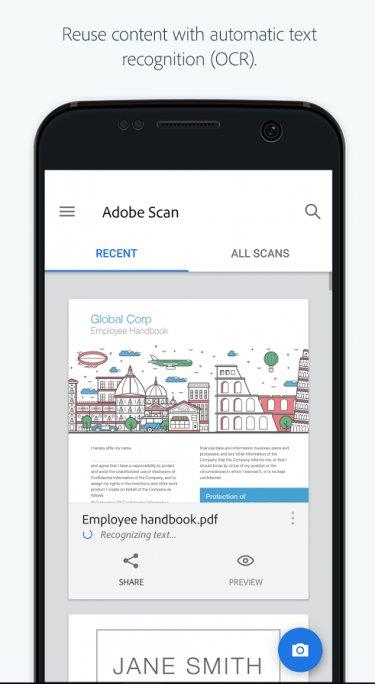
Il est livré avec la technologie OCR que vous pouvez utiliser pour extraire du texte du document numérisé. Étant donné qu'Acrobat appartient à Adobe, vous pouvez y ouvrir directement des fichiers PDF depuis l'application. Il existe des options pour réorganiser les numérisations, les faire pivoter et les retoucher (pensez aux niveaux de gris, au tableau blanc).
Parce qu'il fonctionne étroitement avec Acrobat, vous pouvez commenter, annoter et même mettre en surbrillance des éléments clés ou des parties du document à la volée. Adobe est un gros joueur et a des liens plus importants. Vous pouvez vous connecter avec Microsoft et l'utiliser pour la signature et le suivi des documents.
L'application est gratuite et sans publicité, mais si vous souhaitez des fonctionnalités supplémentaires telles que la signature de documents, les formats pris en charge par PDF vers MS Office et la possibilité de combiner plusieurs fichiers, vous devrez vous abonner à Adobe PDF Pack .
Avantages : Adobe Scan est une petite application simple au design minimaliste. Il n'est pas livré avec toutes les cloches et tous les sifflets fournis avec CamScanner, mais il n'a jamais été conçu non plus. Adobe possède son propre écosystème et l'application s'y intègre étroitement. De plus, c'est une excellente solution si vous avez constamment besoin de clients pour signer des documents et utilisez déjà Adobe.
Inconvénients : Aucune prise en charge directe des plates-formes de stockage en nuage tierces telles que Drive ou Dropbox , et aucune prise en charge d'Evernote. Une solution un peu trop simple. Les documents ne sont pas stockés localement, ce qui signifie moins de contrôle et plus d'utilisation d'Internet.
Prix : Gratuit sans publicité, 69,99 $/an pour Adobe PDF Pack
Plate-forme : Androïd | iOS
Verdict : Adobe Scan est une bonne solution pour ceux qui ne veulent pas dépenser un centime mais qui ont quand même besoin d'un scanner de documents solide et fiable. Si cela ne vous dérange pas d'utiliser le cloud Adobe, c'est une bonne solution. Sinon, vous devrez utiliser le bouton de partage pour télécharger manuellement toutes les numérisations vers votre stockage cloud préféré.
3. Lentille de bureau
Microsoft propose déjà toute une suite d'applications pour créer et gérer vos documents et fichiers dans Office. Ce n'était qu'une question de temps avant qu'ils ne sortent leur propre scanner de documents.
L'ouverture de l'application lancera directement le scanner afin que vous puissiez numériser rapidement n'importe quoi. Il existe différentes options pour un tableau blanc, une carte de visite, un document et une photo. Cela ajustera essentiellement les paramètres de luminosité et de contraste pour supprimer les reflets. Vous pouvez également faire pivoter ou redimensionner le document manuellement si vous n'êtes pas satisfait de la numérisation.
D'après mon expérience, cela a fonctionné parfaitement. Il permet de rechercher des documents numérisés et de les modifier. Le mode carte de visite extrait les noms, numéros et autres détails qui peuvent être enregistrés dans votre répertoire téléphonique.
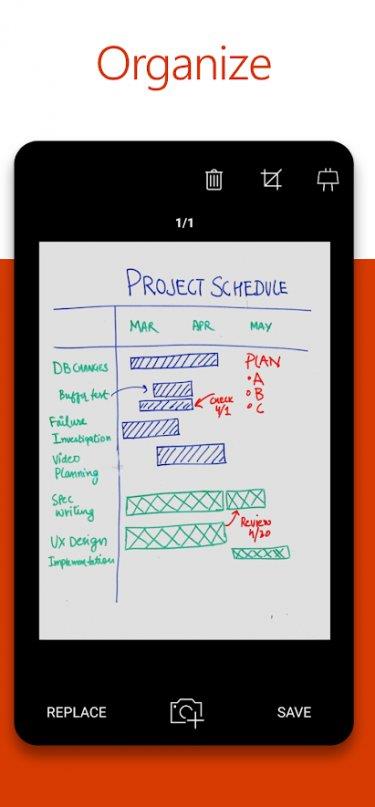
Vous pouvez enregistrer la numérisation dans la galerie, au format PDF, dans OneNote, OneDrive, Word ou PowerPoint. Vous devrez utiliser l'option de partage manuellement pour télécharger vers des services tiers. Vous pouvez choisir parmi 4 résolutions différentes de 4160×3120 (13.0M) à 1920×1080 (2.1M). Vous pouvez également contrôler manuellement le son du flash et de l'obturateur.
Office Lens a des options d'édition et de gestion limitées car il a été développé en tant que module complémentaire de votre compte Office et Drive plutôt qu'en tant qu'application autonome. Vous ne pouvez pas créer de dossiers dans l'application elle-même. Il y a OneDrive pour ça. De même, il existe OneNote pour annoter, modifier et gérer les analyses.
Avantages : Intégration étroite avec les applications Microsoft Office. Office Lens est gratuit et sans publicité. Prend également en charge les tableaux blancs et les cartes de visite.
Inconvénients : aucun moyen de créer des dossiers dans l'application. Pas de support pour les applications tierces.
Prix : Gratuit
Plate-forme : Androïd | iOS
Verdict : Office Lens a été créé en tant qu'addon et je ne peux pas vraiment blâmer Microsoft ici. La plupart des entreprises opérant dans cet espace ont commencé à supprimer la prise en charge de leurs rivaux, choisissant de prendre en charge leur propre plate-forme. Si vous êtes un utilisateur d'Office, vous vous sentirez comme chez vous. C'est aussi la meilleure application pour numériser/lire des notes manuscrites et lors de mon test, j'ai trouvé qu'elle avait une technologie OCR supérieure.
Conclusion : CamScanner contre Adobe Scan contre Office Lens
CamScanner est le plus avancé et le plus riche en fonctionnalités du lot. Il est livré avec de nombreux plans et fourchettes de prix différents, il y en a donc pour tous les goûts ici. Personnellement, j'utilise la version améliorée (1,99 $) car elle me sert bien.
Adobe Scan est une autre excellente application. Vous pouvez soit utiliser la version gratuite au design minimaliste si vous ne voulez pas dépenser d'argent. Ou, si vous utilisez Adobe pour faire signer des documents, il n'y a pas de meilleure option à mon avis.
Si vous êtes un utilisateur de Microsoft Office, alors Office Lens est une évidence.
Tout dépend de vos besoins et de l'écosystème avec lequel vous travaillez. En ce qui concerne la qualité de numérisation, ils sont tous capables et fonctionnent parfaitement.